En la actualidad, la demanda de contenido en streaming está en pleno auge. No hay día en el que no consumamos un capítulo de serie, un documental o una película en las plataformas más reconocidas, como son Amazon Prime Video, HBO o Netflix, entre otras. Esta última por ejemplo, es habitual disfrutarla en el ordenador, una tablet e incluso en el teléfono móvil. Pero en alguna ocasión, la plataforma VOD nos da problemas, y no siempre sabemos cómo ponerle solución.
En Netflix no solo puedes disfrutar de famosas películas y series, también tienen contenido propio de gran calidad, como es La casa de papel o Vis a Vis, entre otras series. Lo que es evidente es que esta plataforma es la más demandada, y que te dé algún problema mientras estás viendo la parte más interesante de un capítulo, no es plato de buen gusto. Eso sí, los fallos suelen suceder con mayor frecuencia al acceder a esta plataforma a través del navegador web en lugar de su propia aplicación.
3Elimina las cookies
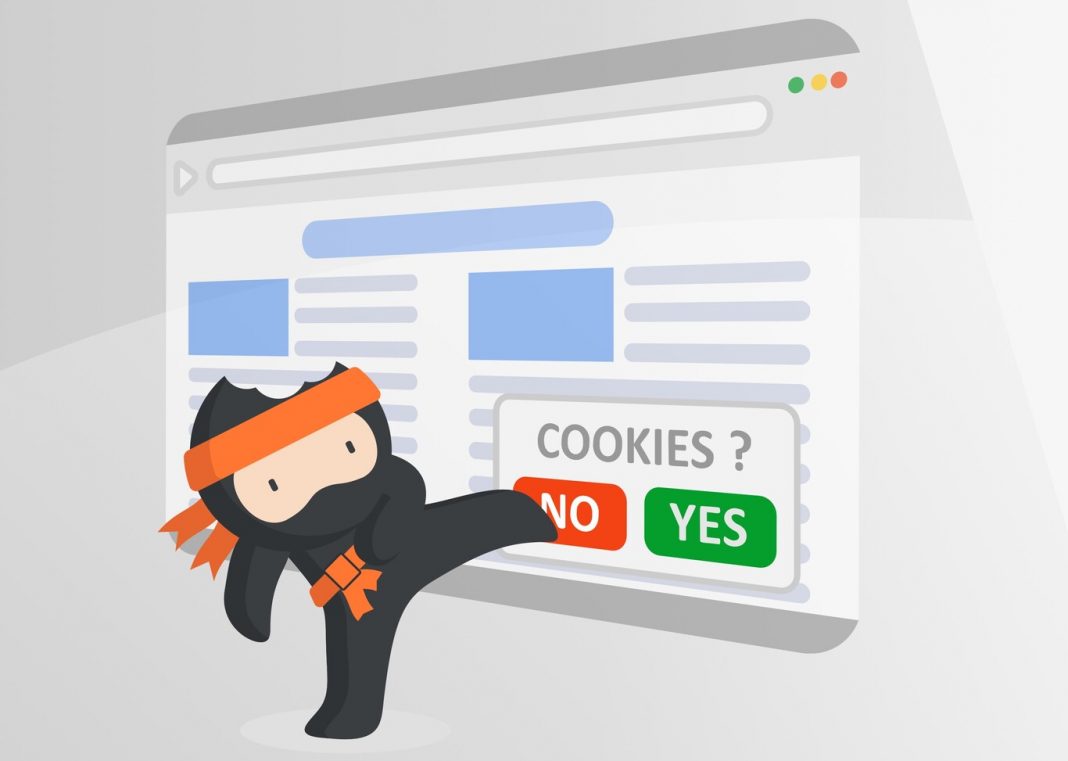
Otra opción que tienes para acabar con el problema de reproducción de Netflix en tu navegador, es eliminar los datos que, de forma automática, se almacenan según vas usando los diferentes portales web. Las cookies pueden tener algún problema, y esa podría ser la razón de que no puedas ejecutar correctamente la plataforma de streaming.
Lo mejor que puedes hacer es ir borrando de vez en cuando las cookies, de forma que ninguna de estas puedan empañar la experiencia de uso de Netflix. Todos los navegadores tienen una zona en la que poder borrarlas. Si usas Google Chrome, tendrás que escribir la línea de comando «chrome://settings/clearBrowserData», sin las comillas, y pulsar en Borrar datos, y asegúrate que en la parte superior del desplegable pone Desde siempre.
Si lo que utilizas para ver Netflix es Firefox, estos son los pasos que debes seguir:
- Abre el Menú y ve a Opciones.
- Ahora tienes que pulsar en Privacidad y seguridad.
- Pulsa en Cookies y datos del sitio y elimínalos.
Pero si lo que utilizas es Microsoft Edge, los pasos son los que te dejamos a continuación:
- Selecciona Configuración y más (en los tres puntos horizontales), y después Configuración para a continuación, ir a Privacidad, búsqueda y servicios.
- Ahora, dentro de Borrar datos de exploración, selecciona Elegir lo que se debe borrar.
- En Intervalo de tiempo, selecciona el intervalo, y te recomendamos que sea desde siempre.
- Elige Cookies y otros datos del sitio y pulsa en Borrar ahora.

